다른 모든 운영 체제 변경과 마찬가지로 Windows 10은 신규 사용자에게 큰 문제였습니다. 다양한 제공 사용자 정의 기능 그리고 많은 연결 옵션도 있습니다. Microsoft는 Windows 10으로 가장 다재다능한 Windows의 꿈을 이루려고 노력했습니다. 일부 사용자의 의견에 따르면 일부 사용자가 처음부터 운영 체제와 관련된 주요 문제에 직면하여 어려운 선택이 된 경우 실현되었습니다. 최근에 Windows 10으로 전환 한 Apple 장치 소유자는 연결 문제 장치를 기계에 연결하는 과정에서 iPod, iPhone 또는 iPad 사용자의 경우 50 % 이상이 장치를 Windows PC에 연결하는 과정에서 다양한 오류와 문제를보고했습니다.
iTunes는 설계된 작업을 수행하는 데 도움이되는 자체 서비스로 구성된 매우 안전한 플랫폼입니다. iTunes에서 사용하는 이러한 서비스 중 하나는 Apple Mobile Device Service입니다. 이 서비스는 소프트웨어가 PC에 연결된 모든 Apple 장치를 감지 한 다음 두 장치간에 통신 링크를 설정하여 통신 할 수 있도록 도와줍니다. 시 최신 정보/ 백업 복원 프로세스, Windows 10 설치 후 Apple Mobile Device Service가 프로세스에서 비활성화, 삭제, 손상 또는 손상되었을 가능성이 매우 큽니다. 이 경우 모든 Apple 장치를 다시 등록하고 PC와 장치간에 새 연결을 설정해야합니다. 이렇게하려면 Apple의 공식 웹 사이트에서 구할 수있는 최신 iTunes 사본을 다시 설치해야합니다. 아래에 지정된 링크를 방문하여 최신 iTunes에 대한 Apple의 다운로드 페이지로 리디렉션 할 수 있습니다.
Www.apple.com/itunes/download/
위 링크에서 최신 버전의 iTunes를 다운로드하되 아직 설치하지는 마십시오.
1- 시작 버튼을 마우스 오른쪽 버튼으로 클릭
2- 제어판 선택 및 열기

3- 프로그램 카테고리에서 프로그램 제거를 클릭합니다.
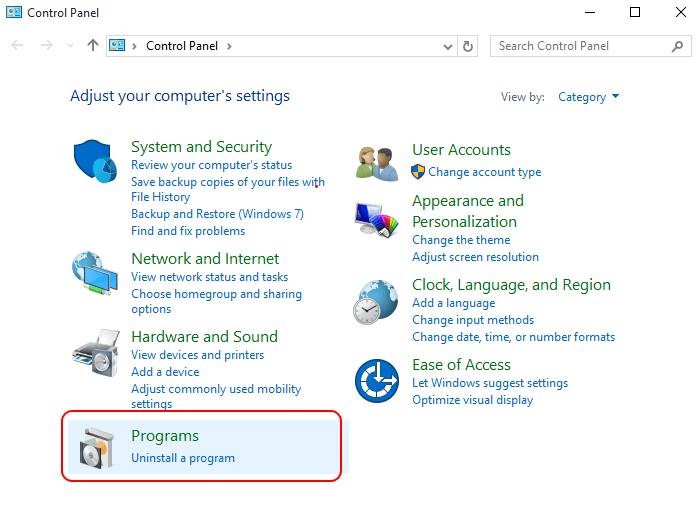
4- 이제 설치된 iTunes 버전을 선택하고 제거하십시오.
5- Bonjour 서비스를 포함한 모든 다양한 구성 요소를 제거했는지 확인하십시오.
참고: QuickTime은 사용자가 직면 한 오류의 원인이 아닐 수 있으므로 설치된 상태로 둘 수 있습니다.
6- 모든 것이 제거되면 PC를 다시 시작하십시오.
7- 이제 PC에 최신 버전의 iTunes를 설치할 수 있습니다.
그러면 모든 iTunes 관련 소프트웨어 및 서비스가 다시 설치되고 Apple Mobile Device Service와 관련된 모든 문제가 해결됩니다.
위의 절차로 연결 문제가 해결되지 않으면 다음 수정 중 하나를 시도 할 수 있습니다.
수정: 케이블 확인
Apple은 브랜드와 품질을 홍보하는 데있어 악명이 높습니다. 제 3 자 번개 케이블을 사용하고 케이블을 사용하려면 원본을 사용해야합니다. 장치. 따라서 타사 번개 케이블을 사용하여 장치를 PC에 연결하는 경우 연결 문제를 해결하려면 원래 케이블로 전환해야합니다. Apple이 아닌 번개 케이블을 사용하여 기기를 기기에 연결하는 경우이 정도면 충분합니다.
정품 Apple 번개 케이블을 사용하는 경우 소독 용 알코올을 사용하고 그 위에 붙어있는 먼지 나 이물질을 닦아내십시오. 번개 커넥터와 USB 너무 많은 액체를 넣지 않고 포트. 또한 적절한 연결을 위해 케이블에 구부러 지거나, 잘 리거나, 매듭이 없는지 확인하십시오. 이렇게하면 연결 문제가 해결되고 장치를 PC에 연결하는 데 도움이됩니다.
케이블이 연결 오류에 문제를 일으키지 않는 것 같으면 Apple 장치를 PC에 연결하기 위해 다음 수정을 시도 할 수 있습니다.
수정: 적절한 보안 연결을 설정하기 위해 모바일 장치가 연결된 컴퓨터를 신뢰하는지 확인하십시오.
Apple은 모바일 운영 체제 iOS에 또 다른 보안 기능을 설계하여 다른 보안 계층을 유지하여 iDevice에 대한 무단 액세스를 방지합니다. iDevice를 Microsoft PC에 연결할 때마다 모바일 장치에 경고가 표시되어 모바일 장치와 PC 간의 연결을 신뢰할 수 있는지 묻는 메시지가 표시됩니다.
이 팝업에 액세스하려면 Apple 장치를 PC에 연결하자마자 잠금을 해제하십시오. PC가 연결을 설정하고 경고 메시지가 표시 될 때까지 1 ~ 2 초를 기다리지 않으면 동일한 팝업으로 나타나다. 그래도 팝업이 표시되지 않으면 마지막 조치를 취하고 Windows의 드라이버 시스템을 재설정해야 할 수 있습니다.
수정: Windows 드라이버를 원래 설정으로 재설정
Windows의 최신 운영 체제 인 Windows 10은 그에 비해 크게 개선되었습니다.
전임자. Microsoft는 Windows 분위기를 그대로 유지하면서 워크 플로 환경을 실제로 향상시킨 다양한 새로운 측면과 기능을 도입했습니다. Microsoft는 정보를 처리하고 장치와 통신하는 새로운 기술과 새로운 방법을 구현했습니다. 이 운영 체제에서 모든 경험을 향상시키고 소프트웨어를 더 빠르고 스내 피어.
Windows 10은 또한 Apple 모바일 장치와 통신을 시도 할 때 드라이버 시스템을 변경하는 경향이 있습니다. iOS는 자체 용어로 설계된 Apple의 모바일 운영 체제이므로 Windows 10은 PC와 Apple 모바일 장치 간의 통신에 사용되는 드라이버를 변경하는 데 필요합니다.
이러한 변경 사항은 장치와 PC 간의 연결 문제의 원인이 될 수도 있습니다. 에 기본 상태로 되돌립니다., 아래 나열된 간단한 단계를 따르십시오.
1- 시작 버튼을 클릭합니다.
2- 제어판을 선택하여 엽니 다.
3- 이제 하드웨어 및 소리 범주에서 장치 및 프린터를 선택합니다.
4- 지정되지 않은 카테고리 아래에 Apple 장치가 표시됩니다.
5- 인식되지 않는 장치를 마우스 오른쪽 버튼으로 클릭하고 속성을 선택합니다.
6- 이제 속성 창에서 하드웨어 탭을 열고 속성을 다시 선택합니다.
7- 다음 창의 일반 탭에서 설정 변경 옵션을 선택하십시오.
8- 이제 다음 창에서 드라이버 탭으로 전환하여 드라이버 업데이트를 클릭하십시오.
9- 이제 열린 드라이버 설치 마법사에서 내 컴퓨터 찾아보기를 선택하여 드라이버 소프트웨어를 찾습니다.
10- 다음 단계에서 다음 위치로 이동하십시오.
{{C: \ program files \ common files \ Apple \ Mobile Device Support \ Drivers}}
팁 :이 위치가 PC에 없으면 아래 위치를 시도해 볼 수 있습니다.
C: \ Program Files (x86) \ Common files \ Apple \ Mobile Device Support \ Drivers
11- 위치를 지정했으면 다음을 클릭하고 프로세스가 완료 될 때까지 기다립니다.
창이 새 드라이버 설치를 마치면 닫기를 클릭하여 창을 닫을 수 있습니다.
이렇게하면 Windows 10이 연결된 Apple 모바일 장치를 인식하게됩니다.
수정 사항 중 하나로 문제가 해결되기를 바랍니다. 그렇지 않은 경우 Apple 지원에 문의하여 하드웨어 문제를 해결해야합니다.


